Как проверить жесткий диск на ошибки и битые сектора (бэд-блоки). Как работать с программой Victoria в DOS и Windows
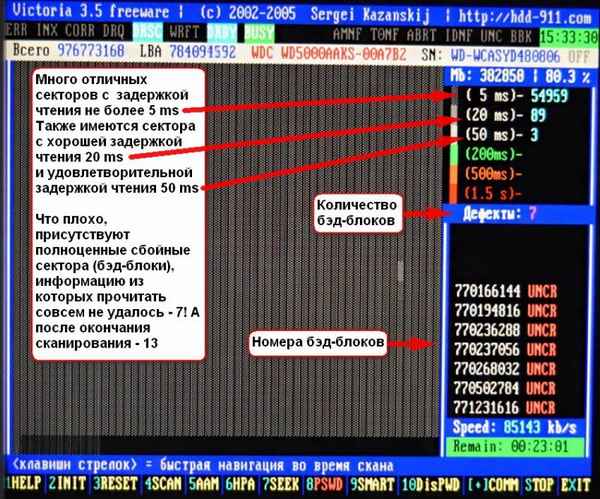
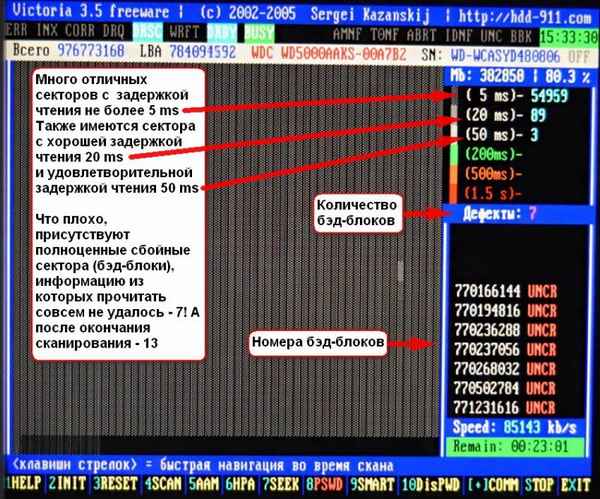
Доброго дня!
Рано или поздно любой пользователь компьютера (ноутбука) сталкивается с проблемами, вызванными неправильной работой жесткого диска (прим.: часто называют коротко - HDD) ...
Чаще всего, симптомами того, что с HDD не всё в порядке, являются:
- невозможность загрузки "старой" Windows (и установки новой);
- сброс некоторых настроек ОС или программ;
- медленная загрузка Windows (и др. программ);
- невозможность открыть какие-либо файлы или программы (часто может появляться ошибка, связанная с целостностью файлов);
- очень медленное копирование и чтение файлов;
- высокая загрузка процессора при обращении к диску и попытке открыть (прочитать) какой-либо файл с него;
- зависание Windows при попытке чтения, копирования файлов с диска;
- появление щелчков, скрежета, постукивания и пр. при работе диска (особо обратите на это внимание, если раньше их не было!);
- беспричинные перезагрузки компьютера и пр.
При появлении симптомов, перечисленных выше, первым делом (пока еще всё работает) - я рекомендую скопировать все важные документы на отдельный носитель.
Ну, а после этого, можно приступить к проверке...
§
Содержание статьи
Проверка жесткого диска
Вообще, жесткий диск - штука достаточно хрупкая, и при не осторожном обращении, его можно быстро вывести из строя. Причинами его нестабильной работы (и выхода из строя), чаще всего, являются:
- неожиданные сбои в подачи электроэнергии - когда ПК просто резко обесточивается (ноутбуки, кстати, от этого защищены). А что касается ПК - то UPS (ИБП) есть далеко не у каждого пользователя (к сожалению);
- принудительное отключение питание пользователем. Иногда, когда компьютер завис "намертво" - другие варианты просто не подходят;
- сильная вибрация, удары по диску - чаще всего страдают ноутбуки, которые носят с собой. Так же диск можно повредить при трaнcпортировке;
- при нестабильной работе блока питания, плохом контакте на диске (когда питание - то есть, то нет...);
- работа не в оптимальных температурных режимах (чаще всего перегрев);
- физический износ (при очень длительной работе);
- плохая партия (с какими-то недоработками) от изготовителя дисков.
Все эти факторы могут являться причинами образования ошибок файловой системы и битых секторов (их еще называют бэд-блоками, bad - значит плохой, в переводе с английского). Рассмотрим проверку на то и на то подробно, и по шагам...
♣
На ошибки
Проверка и исправление ошибок файловой системы в Windows выполняется с помощью встроенной программы - chkdsk. Она есть во всех версиях Windows: XP, 7, 8, 10. Кстати, возможно вы даже видели ее работу, после аварийного выключения электричества: перед загрузкой ОС Windows, наблюдается черный экран и там бегают какие-то проценты, что-то проверяется (пример на скрине ниже) ...
Как запустить утилиту chkdsk
Способ №1 - в этом компьютере
Сначала необходимо открыть проводник и перейти в "Этот компьютер" (прим.: раньше всегда называли "Мой компьютер").
Далее выбрать диск, который хотите проверить и перейти в его свойства (прим.6 просто щелкните по диску правой кнопкой мышки, чтобы появилось контекстное меню).
Этот компьютер - свойства диска
Затем откройте раздел "Сервис" и нажмите кнопку "Проверить" (потребуются администраторские полномочия).
Сервис - проверить диск
Собственно, далее вы увидите процесс проверки, а в конце отчет. Пример оного показан на скриншоте ниже - "Windows успешно проверила накопитель. Ошибки не обнаружены".
Windows завершила проверку
Способ №2 - через комaндную строку
Также запустить утилиту chkdsk можно с помощью комaндной строки (правда, комaндная строка должна быть запущена от имени администратора).
Для этого откройте диспетчер задач (сочетание кнопок - Ctrl+Shift+Esc), далее нажмите файл/новая задача, впишите в строку "Открыть" CMD, и поставьте галочку "Создать задачу с правами администратора" (пример показан на скрине ниже).
Запуск комaндной строки с правами администратора
Далее нужно вписать комaнду:
- chkdsk d: - комaнда проверки диска в режиме чтения;
- chkdsk d: /f - проверка и исправление найденных ошибок;
- chkdsk c: /f - для проверки системного диска потребуется перезагрузка компьютера;
- chkdsk /? - получить справку о возможностях утилиты.
Администратор - chkdsk диска D
§
На бэд-блоки / битые сектора
Что это за бэд-блоки?
Пожалуй, начиная этот подраздел статьи, без краткого пояснения не обойтись. На самом деле жесткий диск состоит из нескольких магнитных дисков, над которыми перемещается считывающая головка. Когда происходит запись на диск, головка намагничивает определенные участки диска (из информатики: нули и единицы).
Жесткий диск (изнутри). Сектора
Записывается эта информация в определенные участки, называемые секторами. Иногда информация не может быть прочитана из сектора (причины из-за чего это происходит указаны в начале статьи) - такие сектора называются битыми (или бэд-блоки. Bad - плохой (англ.)).
Чтобы проверить диск на бэд-блоки, нужна спец. программа: она обратится ко всем секторам на диске и попытается считать с них информацию. Если с сектором все в порядке - время считывания составляет 3 миллисекунды, критическое время считывания - 600 миллисекунд (это время говорит о том, что этот блок стал "не читаем" и работать с ним не стоит).
Кстати, те же спец. утилиты могут не только найти такие сектора, но и переназначить их на резервные (подобная операция называется Remap).
Теперь о том, как это делается...
♣
Лучшие программы для работы с HDD (тест, диагностика и пр.) - https:///programmyi-dlya-rabotyi-s-hdd.html
♣
Из-под Windows
Одна из лучших программ для тестирования и диагностики жесткого диска - Victoria. При помощи нее можно посмотреть показания таблицы S.M.A.R.T. (технология самоконтроля диска, более подробно на Википедии), оценить техническое состояние накопителя, заменить поврежденные сектора на резервные рабочие и многое другое.
Еще один важный момент: Виктория не показывает дефекты файловых систем, программные ошибки и пр. Она оценивает физическое состояние диска! Про поиск и исправление ошибок - см. первую часть статьи.
Victoria
Сайт разработчика: http://hdd-911.com/ (разные версии)
Софт-портал: http://www.softportal.com/software-3824-victoria.html (Victoria 4.46b)
MyDiv: https://soft.mydiv.net/win/download-Victoria.html (Victoria 4.47)
Версий Victoria достаточно много. Victoria 4.46b Freeware не работает под Windows 64bit. Чтобы запустить сию утилиту на 64-битной системе - используйте версию Victoria 4.47, либо используйте LiveCD, где будет эта утилита.
Еще один момент: если ваш диск более 1,5 ТБ (1500 ГБ) - сканирование нужно проводить в несколько приемов: для диска 2 ТБ - два приема, для диска 3 ТБ - три приема.
0-1 ТБ: start lba = 0, end lba = 2147483648
1-2 ТБ: start lba = 2147483649, end lba = 4294967296
2-3 ТБ: start lba = 4294967297, end lba = 6442450944
Теперь приступим непосредственно к проверке и тестированию диска. После того, как скачаете архив с программой, извлеките файлы из него и запустите Victoria от имени администратора (для этого щелкните по исполняемому файлу правой кнопкой мышки)!
Рассмотрю работу на примере Victoria 4.47
Важно! Если вы не знаете, что означает та или иная опция в программе - не трогайте и не испытывайте. Дело в том, что Виктория при неумелом обращении, может запросто испортить всю вашу информацию на носителе!
♦
Вкладка Standard
Первое, что делаем, после запуска программы - открываем вкладку Standard (стрелка-1 на скрине ниже), затем выбираем свой диск справа (стрелка-2), и жмем кнопку "Passport" (стрелка-3). Обратите внимание, что Виктория должна увидеть и распознать ваш диск - посмотрите, есть ли надпись "Get passport... Ok" (выделение-4).
Если все OK - идем дальше...
♦
Вкладка SMART
Во вкладке SMART нажмите кнопку "Get SMART". Если с диском все в порядке - то должно засветится GOOD (на зеленом фоне, как на скрине ниже)!
Кстати, обратите внимание на колонку HEALTH - в ней показываются кружки разного цвета (в примере ниже у меня зеленые и желтые ). Так вот, обратите внимание на те пункты, где у вас будут красные или желтые кружки: например, в моем случае Виктория сигнализирует о том, что HDA Temperature (температура) жесткого диска выходила за рамки оптимального диапазона (хотя странно, 35 гр. Ц. - это в норме...).
SMART статус
ПРИМЕЧАНИЕ!
Если контроллер жёсткого диска задан в режиме AHCI, то SMART атрибуты не всегда возможно просмотреть. В этом случае вы увидите ошибку: "Get S.M.A.R.T. command... Error reading S.M.A.R.T!".
Так же об этом может говорить надпись "Non ATA" (красным цветом). В этом случае необходимо войти в BIOS и во вкладке Config / Serial ATA (SATA) / SATA Controller Mode Option - изменить с [AHCI] на [Compatibility].
СПРАВКА
Как войти в BIOS - https:///kak-voyti-v-bios.html
Вкладка настроек режима работы HDD в BIOS - https:///nastroyka-bios-noutbuka-v-kartinkah.html#Configuration
После проверки диска Викторией, верните опцию назад. В противном случае - диск начнет тормозить, Windows будет "сыпать" ошибками.
Кстати, ниже представлено, как будет выглядеть проблемный диск. Обратите внимание на строку G-Sensor shock couter (вкладка показывает не стукали-ли, не ударяли-ли диск) - как видно ниже, стукнули. Из-за этого, собственно, диск и стал зависать, и тормозить. В общем-то, статус у него BAD (и красный). В этом случае решение только одно - копировать всю информацию с него (какую возможно), и покупать новый диск.
Как выглядит диск, который случайно стукнули
♦
Вкладка TEST
Переходим непосредственно к тестированию диска: для этого открываете вкладку TEST и выставляете настройки (как на скрине ниже: read, ignore). Для начала теста - нажмите кнопку "Start".
Виктория начнет проверять диск, и вы начнете видеть, как будут рости числа рядом с прямоугольниками разного цвета (выделение-3 на скрине ниже). Особое внимание надо уделять красным и синим прямоугольникам (это и есть бэд-сектора, ставшие не читаемыми).
Если на вашем диске были найдены синие прямоугольники - Вам нужно прогнать диск еще раз Викторией со включенной опцией Remap (прямоугольник-4, см. скрин ниже). В этом случае Виктория заменит эти сектора на резервные, именно поэтому и вспоминают в этом случае про слово "лечение"...
Тестирование (лечение) диска // TEST Виктория
Если у вас слишком много синих прямоугольников - то такое лечение, если и поможет, то скорее всего ненадолго. Если диск начал "сыпаться" - рекомендую переносить все данные с него (если Вы это еще не сделали по какому-то странному стечению обстоятельств ☻) и искать ему замену.
Кстати, на новом винчестере появление синих блоков недопустимо!
ДОПОЛНЕНИЕ!
Хотел бы обратить внимание на один момент - если вы запускаете проверку и сканирование диска из-под ОС Windows, которая запущена с того же диска, который вы сканируете - то результаты теста могут быть несколько неточны (и появление зеленых, или даже оранжевых прямоугольников - может ни о чем не говорить). Пожалуй, в этом случае можно смотреть только на синие (бэд-блоки).
Гораздо точнее вариант: использовать ОС Windows, установленную на другом диске, либо аварийный загрузочный LiveCD. Проверка Викторией из-под DOS - покажет гораздо точнее результаты и даст реальную оценку диску. О том, как ее сделать - рассказано чуть ниже...
♣
Из-под DOS
Многих, конечно, пугает DOS и что там будет все непонятно (по крайне мере, не так, как в Windows). Постараюсь всё же (насколько возможно), показать на примере, куда и что нажимать, чтобы проверить свой диск.
Victoria (3.5 для работы из-под DOS)
Оф. сайт: http://hdd-911.com/
Ссылка на freesoft: http://freesoft.ru/victoria_v35
Как уже сказал, Викторий довольно много версий. Для работы из-под DOS - нужна спец. версия (обычно, используется 3.5). Представляет она из себя обычный ISO-образ, который нужно правильно записать на флешку (или диск). Часто образ идет в архиве RAR или ZIP, ISO-образ из архива предварительно нужно извлечь (WinRAR в помощь).
♦
Как правильно записать Викторию, чтобы она загрузилась с флешки
- для записи образа ISO - понадобиться программа WinSetupFromUSB (официальный сайт программы WinSetupFromUSB - http://www.winsetupfromusb.com/downloads/);
- сначала вставляете USB-флешку и запускаете программу;
- далее выберите в списке вашу флешку и установите галочки напротив пунктов: Auto Format it with FBinst, align, copy BPB, FAT32;
- в пункте Linux ISO/Other Grub4dos compatible ISO - укажите свой образ ISO с Викторией;
- нажмите кнопку GO (прим.: программа несколько раз переспросит вас о том, что вы в курсе, что все данные с флешки будут удалены! Скопируйте заранее с нее все важное, чтобы не отвлекаться на сей момент).
WinSetupFromUSB - запись загрузочной флешки с Викторией
Собственно, если с флешкой все OK, и вы все сделали правильно - через пару минут увидите сообщение Job Done - работа выполнена!
Флешка записана
Примечание: если вы неправильно запишите флешку (например, многие пишут с помощью UltraISO) - то можете увидеть ошибку вида "no kernel sys...". Просто перезапишите флешку, предложенным выше способом.
♦
Как загрузиться с флешки с Викторией. Выбор нужного диска для теста
По большому счету (если флешка записано правильно), то загрузка ничем не отличается, как если бы вы это делали для установочной флешки с Windows.
Лучший вариант, на мой взгляд, вызвать Boot Menu и выбрать нашу флешку. Если не знаете, как вызвать Boot Menu - можете воспользоваться вот этой статьей: https:///goryachie-klavishi-dlya-vh-bios-boot-menu.html
Boot Menu - выбор флешки для загрузки
Если записывали флешку в WinSetupFromUSB (как рекомендовал выше) - то Вам необходимо будет выбрать в загрузочном меню Викторию (см. скрин ниже - "vcr35r").
Меню загрузки
Далее перед вами предстанет окно с разными версиями Виктории: для компьютеров (Desktop) и для ноутбуков (Notebook). Выбирайте под свои требования (в моем примере, выбрал первый).
Victoria 3.5 для компьютера (вариант загрузки)
Не факт, что по умолчанию, программа выберет тот жесткий диск, который необходимо вам. Чтобы самостоятельно выбрать диск - нажмите клавишу P.
Должно появиться меню: для перемещения указателя используйте стрелки "вверх" и "вниз". Последний пункт в этом меню отвечает за выбор винчестера на PCI/ATA/SATA/RAID контроллере.
P - выбор диска
Если вы воспользовались последним меню - тогда вам нужно указать номер диска (задается в найденном списке) и нажать клавишу Enter (пример ниже).
Указываем номер диска
♦
Тестирование диска в Виктории (DOS)
Для начала тестирования в Виктории - нажмите функциональную клавишу F4. После этого должно появиться меню, где необходимо выставить параметры: "Start LBA", "End LBA", "Линейное чтение", "Ignore Bad Blocks" (игнорировать не читаемые сектора). Выбор производится с помощью стрелок "Вправо" и "Влево".
Важно! Вместо линейного чтения, можно установить "Запись (стирание)", "Запись из файла", а в следующем пункте меню - "BB = Erase 256 sect": знайте, что подобные параметры стирают информацию, находящуюся на HDD!
Настройка тестирования
Чтобы тест запустился - нажмите еще раз кнопку F4. Должны сразу же забегать серые прямоугольники по экрану монитора. Теперь осталось только дождаться окончания проверки (кстати, Виктория сообщает о времени проверки, см. нижний правый угол - remain).
Результаты тестирования
На что смотреть и какие выводу делать...
В принципе, всё что я говорил о проверке диска из-под Windows - актуально и тут. Справа - показаны сектора, в зависимости от их времени чтения. Чем больше красных и оранжевых - тем, собственно, хуже для диска. Если красных очень много - значит, что диск скоро может окончательно выйти из строя (как правило, в этом случае он сильно тормозит, на нем медленно читаются и копируются файлы, часто ПК зависает, и пр. "радости").
Дополнение
Обратите внимание так же на раздел "Дефекты" (справа, примерно по центру экрана). Если с диском все хорошо, в идеале, там должно быть написано - "Дефектов не найдено" (как на фото выше). Если у вас в этом разделе есть найденные дефекты - то это может говорить о серьезных проблемах с диском.
И последнее, если вы испытываете трудности в работе с программой и не знаете, что нажать - попробуйте посмотреть в справке - клавиша F1. Вообще, с утилитой Викторией будьте аккуратны и не проводите "испытания" со своим диском, если на нем есть нужные данные.
♣
Показать все аспекты работы с Викторией и рассмотреть все нюансы - думаю, вряд ли это возможно даже в рамках нескольких статей. Ну, а поставленную цель - оценить состояние жесткого диска, я надеюсь, выполнил, а потому статью завершаю.
За дополнения по теме - заранее благодарю.
Good Luck!
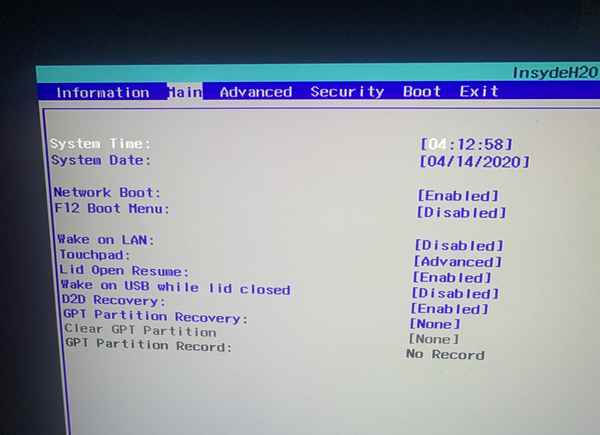 Статья-инструкция по решению невидимости флешки BIOS'ом. В статье указаны основные причины, почему БИОС может не видеть ваш носитель....
Статья-инструкция по решению невидимости флешки BIOS'ом. В статье указаны основные причины, почему БИОС может не видеть ваш носитель....
19 05 2024 7:28:14
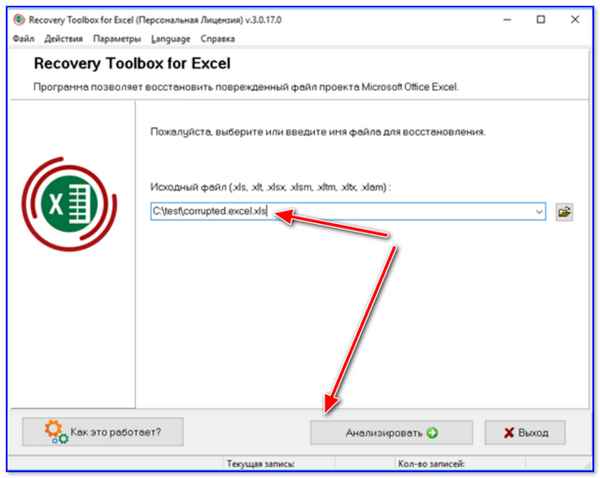 В статье приведено несколько способов, как можно восстановить поврежденный документ от Excel (актуально, когда ваш файл не открывается, либо при этом начинают выскакивать ошибки)....
В статье приведено несколько способов, как можно восстановить поврежденный документ от Excel (актуально, когда ваш файл не открывается, либо при этом начинают выскакивать ошибки)....
18 05 2024 19:55:47
 Советы из статьи помогут вам продлить время работы телефона на улице (во время зимних холодов)....
Советы из статьи помогут вам продлить время работы телефона на улице (во время зимних холодов)....
17 05 2024 2:46:35
 Если вас часто стали отвлекать от дел рекламные и спамные уведомления - то рекомендую просто отключить их. Как это сделать на Андроиде расскажет эта инструкция (приведено несколько способов)....
Если вас часто стали отвлекать от дел рекламные и спамные уведомления - то рекомендую просто отключить их. Как это сделать на Андроиде расскажет эта инструкция (приведено несколько способов)....
16 05 2024 11:16:28
 Если у вас есть интернет (торрент качает файлы, значок сети активен), а браузер не хочет открывать веб-странички - выполните последовательно рекомендации этой статьи. Проблема часто решается за 5-10 мин. времени!...
Если у вас есть интернет (торрент качает файлы, значок сети активен), а браузер не хочет открывать веб-странички - выполните последовательно рекомендации этой статьи. Проблема часто решается за 5-10 мин. времени!...
15 05 2024 11:30:33
 Для выполнения определенных задач (запуск старых игр, ПО и пр) очень часто на компьютере требуется 2 разных Windows: XP и 7, или 7 и 10. О том, как можно решить сию задачу, рассказано в материале этой статьи....
Для выполнения определенных задач (запуск старых игр, ПО и пр) очень часто на компьютере требуется 2 разных Windows: XP и 7, или 7 и 10. О том, как можно решить сию задачу, рассказано в материале этой статьи....
14 05 2024 4:38:32
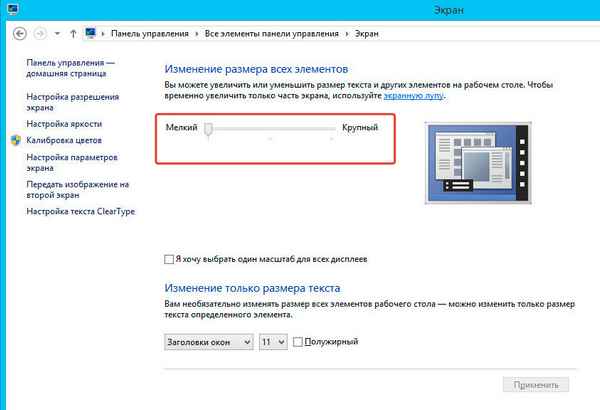 Из этой статьи узнаете как расширить экран и подогнать изображение. Особенно актуально для тех, у кого на экране плохо виден мелкий текст, различные детали, наблюдаются размытости (в том числе в играх)....
Из этой статьи узнаете как расширить экран и подогнать изображение. Особенно актуально для тех, у кого на экране плохо виден мелкий текст, различные детали, наблюдаются размытости (в том числе в играх)....
13 05 2024 12:28:50
 В статье предложено несколько решений что можно сделать с телефоном, если у вас не скачиваются приложения с Play Market (Google Play)....
В статье предложено несколько решений что можно сделать с телефоном, если у вас не скачиваются приложения с Play Market (Google Play)....
12 05 2024 19:17:33
![Почему телефон может не видеть карту памяти microSD, и что с этим делать [Андроид] Почему телефон может не видеть карту памяти microSD, и что с этим делать [Андроид]](/lifehacks-raw/img/17169.php.jpg) В статье разобраны основные причины из-за которых телефон может не видеть карту памяти microSD. Приведено множество скриншотов, даны рекомендации по решению проблемы....
В статье разобраны основные причины из-за которых телефон может не видеть карту памяти microSD. Приведено множество скриншотов, даны рекомендации по решению проблемы....
11 05 2024 4:10:33
![Нет интернета по Wi-Fi на Андроиде [причины и решение] Нет интернета по Wi-Fi на Андроиде [причины и решение]](/lifehacks-raw/img/13532.php.jpg) Если у вас нет интернета по Wi-Fi на Андроиде, рекомендую ознакомиться с этой инструкцией. В ней приведены основные причины проблемы (к каждой причине дано краткое решение, которое поможет исправить ситуацию)....
Если у вас нет интернета по Wi-Fi на Андроиде, рекомендую ознакомиться с этой инструкцией. В ней приведены основные причины проблемы (к каждой причине дано краткое решение, которое поможет исправить ситуацию)....
10 05 2024 18:14:35
 Инструкция, которая поможет вам удалить невидимые вирусы с компьютера или ноутбука. В общем, хороший рецепт очистки Windows от нежелательного ПО: вирусов, троянов, вредоносных скриптов и т.д....
Инструкция, которая поможет вам удалить невидимые вирусы с компьютера или ноутбука. В общем, хороший рецепт очистки Windows от нежелательного ПО: вирусов, троянов, вредоносных скриптов и т.д....
09 05 2024 14:48:52
 В статье рассмотрен один из вариантов ремонта внешнего жесткого диска (HDD)....
В статье рассмотрен один из вариантов ремонта внешнего жесткого диска (HDD)....
08 05 2024 7:21:15
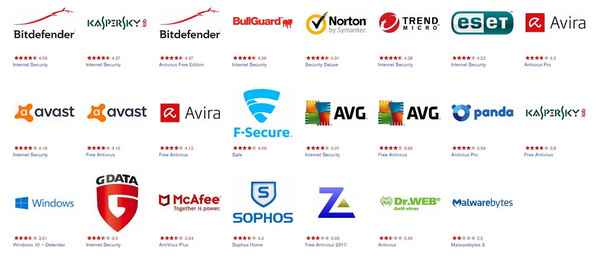 В статье представлены лучшие 6 антивирусов для Windows 10 (по тому, насколько быстро и надежно они работают). Рейтинг составлен на основе тестов компаний: AV-TEST, Virus Bulletin и AV Comparatives....
В статье представлены лучшие 6 антивирусов для Windows 10 (по тому, насколько быстро и надежно они работают). Рейтинг составлен на основе тестов компаний: AV-TEST, Virus Bulletin и AV Comparatives....
07 05 2024 1:54:26
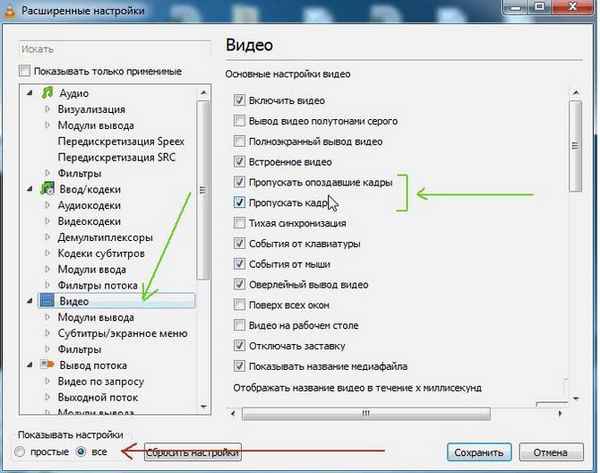 В статье приведено несколько способов, как можно уменьшить тормоза (стоп-кадры, заикания и пр.) при воспроизвести видео на компьютере (актуально для ОС Windows)....
В статье приведено несколько способов, как можно уменьшить тормоза (стоп-кадры, заикания и пр.) при воспроизвести видео на компьютере (актуально для ОС Windows)....
06 05 2024 21:44:34
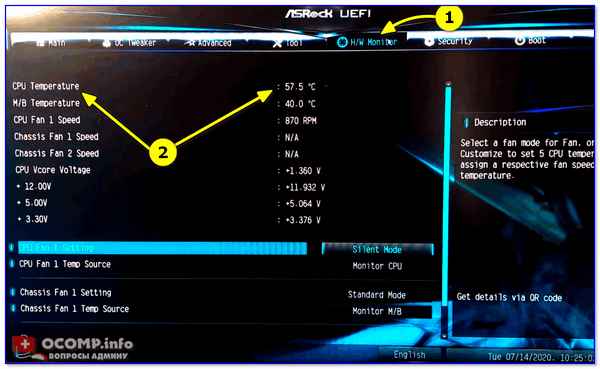 Информационная статья, которая подскажет вам как определить текущую температуру процессора Intel. Так же из статьи вы узнаете какая температура считается нормальной, а какая - перегревом. Даны рекомендации по снижению температуры....
Информационная статья, которая подскажет вам как определить текущую температуру процессора Intel. Так же из статьи вы узнаете какая температура считается нормальной, а какая - перегревом. Даны рекомендации по снижению температуры....
05 05 2024 3:21:32
 В статье вы найдете несколько рабочих способов, как можно сжать файл PDF (как не значительно, так и процентов на 50-90%!)....
В статье вы найдете несколько рабочих способов, как можно сжать файл PDF (как не значительно, так и процентов на 50-90%!)....
04 05 2024 11:14:22
 Из этой статьи вы узнаете, почему ваша Windows не видит всю доступную оперативную память (часто бывает, что установлено 8, 16 ГБ, а доступно меньше - только 3,25 / 8 ГБ)....
Из этой статьи вы узнаете, почему ваша Windows не видит всю доступную оперативную память (часто бывает, что установлено 8, 16 ГБ, а доступно меньше - только 3,25 / 8 ГБ)....
03 05 2024 4:41:52
 Рекомендации и советы для тех, кто потерял свой телефон. Попытаемся хотя бы стереть свои личные данные с телефона, если не получиться его найти....
Рекомендации и советы для тех, кто потерял свой телефон. Попытаемся хотя бы стереть свои личные данные с телефона, если не получиться его найти....
02 05 2024 6:31:16
 Из статьи вы узнаете как сделать себе прикольный арт из фотографии (например, ваше фото может стать картиной, как будто ее нарисовал художник!). Отличный вариант аваторки....
Из статьи вы узнаете как сделать себе прикольный арт из фотографии (например, ваше фото может стать картиной, как будто ее нарисовал художник!). Отличный вариант аваторки....
01 05 2024 21:16:41
В статье приведено несколько заметок и сервисов, которые помогут вам найти и собрать максимум информации о заинтересовавшим вас человеке....
30 04 2024 14:10:21
![Поиск по картинке с телефона Андроид [способы] Поиск по картинке с телефона Андроид [способы]](/lifehacks-raw/img/14942.php.jpg) В статье приведено несколько способов, как можно выполнить поиск по картинке с телефона Андроид. Иногда это помогает быстро найти похожие фото, узнать из какой игры скриншот, что за растение/животное запечатлено на фото и т.д....
В статье приведено несколько способов, как можно выполнить поиск по картинке с телефона Андроид. Иногда это помогает быстро найти похожие фото, узнать из какой игры скриншот, что за растение/животное запечатлено на фото и т.д....
29 04 2024 7:37:37
 Если у вас не получается написать более 3 строк кода, рекомендую данный мануал. Поможет вам начать программировать на PHP даже в самых безнадежных случаях :)....
Если у вас не получается написать более 3 строк кода, рекомендую данный мануал. Поможет вам начать программировать на PHP даже в самых безнадежных случаях :)....
28 04 2024 2:20:32
 Эта статья поможет вам узнать, какие сайты просматривались за компьютером в браузерах: Chrome, Opera, Firefox, Edge (даже если ее удаляют и вы не знаете, что можно предпринять...)....
Эта статья поможет вам узнать, какие сайты просматривались за компьютером в браузерах: Chrome, Opera, Firefox, Edge (даже если ее удаляют и вы не знаете, что можно предпринять...)....
27 04 2024 11:40:18
![Как научиться быстро печатать на клавиатуре, не смотря на нее [в слепую!] Как научиться быстро печатать на клавиатуре, не смотря на нее [в слепую!]](/lifehacks-raw/img/15809.php.jpg) Советы и рекомендации, которые помогут вам научиться быстро печатать на клавиатуре (причем, не смотреть на нее постоянно при работе с компьютером)....
Советы и рекомендации, которые помогут вам научиться быстро печатать на клавиатуре (причем, не смотреть на нее постоянно при работе с компьютером)....
26 04 2024 16:38:49
 В статье приведено несколько способов как усилить сигнал Wi-Fi сети. После выполнения рекомендаций - дальность работы вашего Wi-Fi может существенно увеличиться......
В статье приведено несколько способов как усилить сигнал Wi-Fi сети. После выполнения рекомендаций - дальность работы вашего Wi-Fi может существенно увеличиться......
25 04 2024 20:44:27
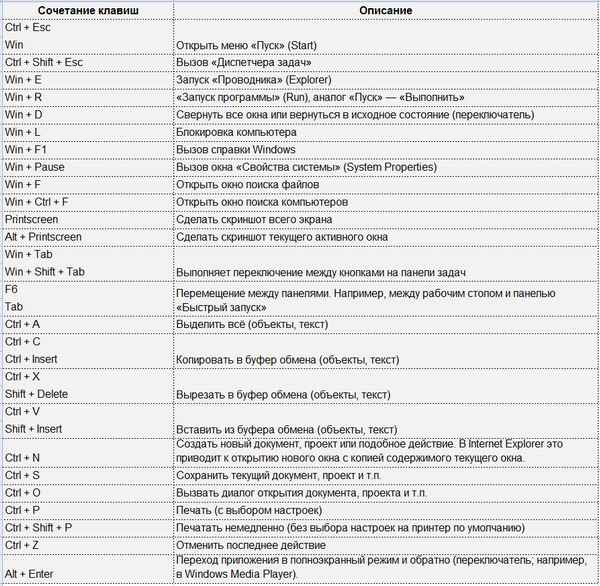 Здесь приведены таблицы сочетаний клавиш: для работы с текстом, для ввода спец. символов (сердечка, стрелочек и пр.), а так же горячие клавиши Windows (копировать, выделить, вставить и т.д.)....
Здесь приведены таблицы сочетаний клавиш: для работы с текстом, для ввода спец. символов (сердечка, стрелочек и пр.), а так же горячие клавиши Windows (копировать, выделить, вставить и т.д.)....
24 04 2024 23:59:37
 В статье приведено несколько способов, как можно удалить не удаляемую папку (в частности рассмотрен вариант ошибки, когда к папке нет доступа и требуется разрешение от TrustedInstaller)....
В статье приведено несколько способов, как можно удалить не удаляемую папку (в частности рассмотрен вариант ошибки, когда к папке нет доступа и требуется разрешение от TrustedInstaller)....
23 04 2024 22:29:59
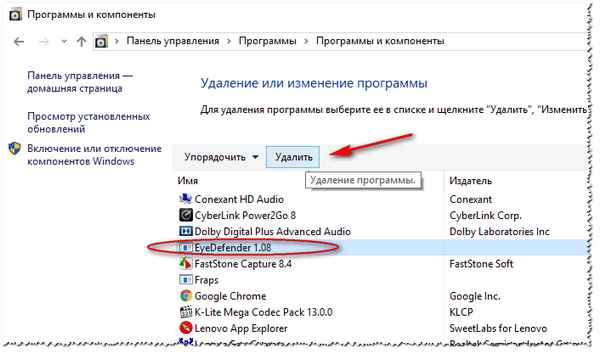 Инструкция по удалению рекламного вирусного ПО (Вулкан, Веб-альта, и т.д.) из вашего браузера. Выполнив ряд действий - вы очистите свой браузер от вирусов....
Инструкция по удалению рекламного вирусного ПО (Вулкан, Веб-альта, и т.д.) из вашего браузера. Выполнив ряд действий - вы очистите свой браузер от вирусов....
22 04 2024 6:39:54
 В статье рассказано как можно настроить яркость экрана ноутбука, а также указаны причины из-за чего это не удается сделать....
В статье рассказано как можно настроить яркость экрана ноутбука, а также указаны причины из-за чего это не удается сделать....
21 04 2024 17:52:40
 Статья поможет вам распечатать документы на больших листах формата А3 (пригодится всем, у кого Word упopно отправляет на печать обычный формат А4)....
Статья поможет вам распечатать документы на больших листах формата А3 (пригодится всем, у кого Word упopно отправляет на печать обычный формат А4)....
20 04 2024 13:42:31
 Эта инструкция расскажет вам, как сделать презентацию на компьютере в программе PowerPoint. Рассмотрена по шагам работа со слайдами, вставка фото, видео и звука, графиков, таблиц....
Эта инструкция расскажет вам, как сделать презентацию на компьютере в программе PowerPoint. Рассмотрена по шагам работа со слайдами, вставка фото, видео и звука, графиков, таблиц....
19 04 2024 3:41:36
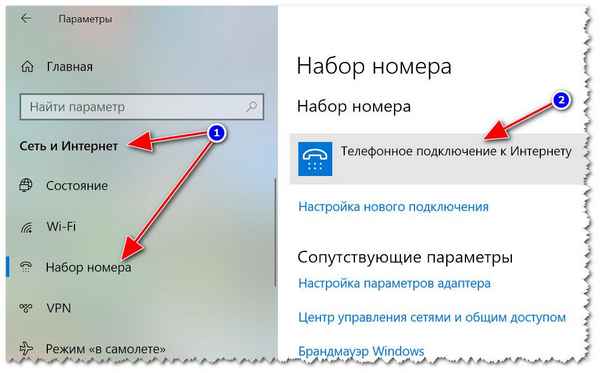 Инструкция из которой вы узнаете как настроить интернет-подключение в ОС Windows 10 (рассмотрен вариант при использовании роутера, напрямую кабелем Интернет-провайдера, через Wi-Fi сеть, и при помощи 3G/4G модемов)....
Инструкция из которой вы узнаете как настроить интернет-подключение в ОС Windows 10 (рассмотрен вариант при использовании роутера, напрямую кабелем Интернет-провайдера, через Wi-Fi сеть, и при помощи 3G/4G модемов)....
18 04 2024 8:30:51
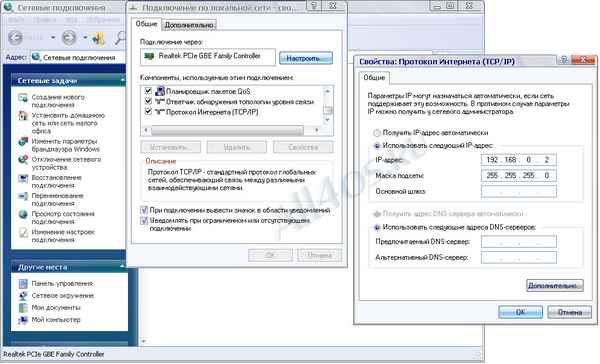 Инструкция по созданию и настройке домашней локальной сети между двумя компьютерами (ноутбуками). Рассмотрена настройка Windows 7,8.1, 10, популярные варианты соединений, плюсы и минусы каждого....
Инструкция по созданию и настройке домашней локальной сети между двумя компьютерами (ноутбуками). Рассмотрена настройка Windows 7,8.1, 10, популярные варианты соединений, плюсы и минусы каждого....
17 04 2024 4:41:40
 В статье приведено несколько советов, которые помогут вам убрать эхо и различные шумы (треск, свист, фон и др.) при использовании микрофона....
В статье приведено несколько советов, которые помогут вам убрать эхо и различные шумы (треск, свист, фон и др.) при использовании микрофона....
16 04 2024 8:10:38
 Из статьи вы узнаете как легко и просто сделать фотоальбом и порадовать своих близких и друзей. Статья изобилует скриншотами и пояснениями каждого шага, рассчитана на начинающего пользователя....
Из статьи вы узнаете как легко и просто сделать фотоальбом и порадовать своих близких и друзей. Статья изобилует скриншотами и пояснениями каждого шага, рассчитана на начинающего пользователя....
15 04 2024 1:33:13
 Инструкция с несколькими способами созданий красочного слайд-шоу из фотографий (в статье приведены программы и скриншоты каждого шага)....
Инструкция с несколькими способами созданий красочного слайд-шоу из фотографий (в статье приведены программы и скриншоты каждого шага)....
14 04 2024 11:45:19
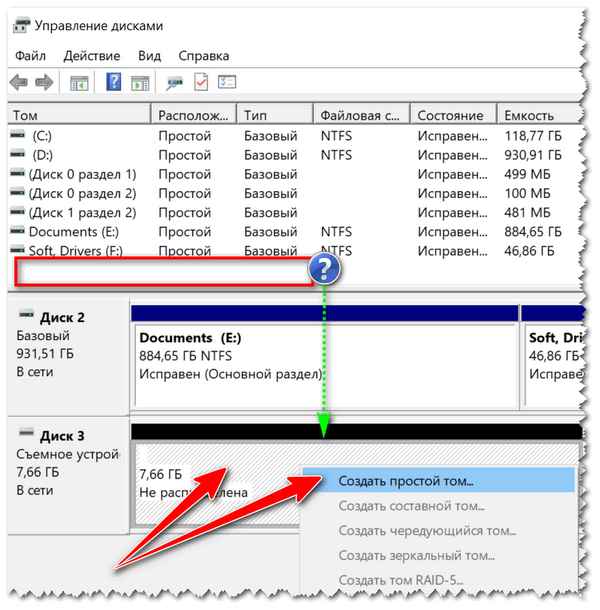 Инструкция по созданию нескольких разделов на флешке (или внешнем жестком диске) с разными файловыми системами: FAT, FAT32, NTFS....
Инструкция по созданию нескольких разделов на флешке (или внешнем жестком диске) с разными файловыми системами: FAT, FAT32, NTFS....
13 04 2024 16:41:13
![Как убрать звук из видео: рабочие способы [инструкция] Как убрать звук из видео: рабочие способы [инструкция]](/lifehacks-raw/img/20726.php.jpg) В статье приведено несколько рабочих способов, как можно быстро и просто убрать звук из видео: - онлайн-вариант; - с помощью видеоредактора; - с помощью конвертеров....
В статье приведено несколько рабочих способов, как можно быстро и просто убрать звук из видео: - онлайн-вариант; - с помощью видеоредактора; - с помощью конвертеров....
12 04 2024 20:31:50
 В статье приведено несколько способов, как можно установить и обновить драйвера на компьютер. Статья ориентирована на начинающих пользователей, которые столкнулись с проблемой поиска драйверов....
В статье приведено несколько способов, как можно установить и обновить драйвера на компьютер. Статья ориентирована на начинающих пользователей, которые столкнулись с проблемой поиска драйверов....
11 04 2024 7:51:19
 В статье разобраны основные причины из-за которых компьютер (ноутбук) могут не видеть подключенный телефон к их USB-порту. Статья изобилует скриншотами с пояснением каждого шага....
В статье разобраны основные причины из-за которых компьютер (ноутбук) могут не видеть подключенный телефон к их USB-порту. Статья изобилует скриншотами с пояснением каждого шага....
10 04 2024 12:30:57
 В статье приводится несколько способов сканирования документа с помощью обычного смартфона на Андроид. Может пригодится в повседневной офисной работе....
В статье приводится несколько способов сканирования документа с помощью обычного смартфона на Андроид. Может пригодится в повседневной офисной работе....
09 04 2024 15:40:32
 Несколько способов, как можно проверить скорость работы интернета на своем компьютере. Приведены также онлайн-сервисы для проверки скорости скачивания и отдачи....
Несколько способов, как можно проверить скорость работы интернета на своем компьютере. Приведены также онлайн-сервисы для проверки скорости скачивания и отдачи....
08 04 2024 2:51:12
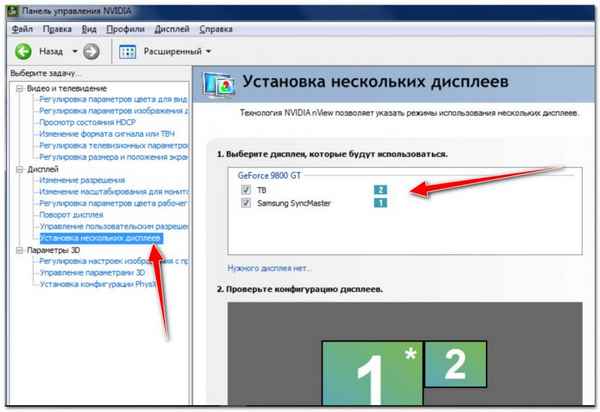 В статье найдете причины из-за которых ваш компьютер (ноутбук) может не видеть второй монитор (или ТВ). Основной акцент на интерфейс HDMI....
В статье найдете причины из-за которых ваш компьютер (ноутбук) может не видеть второй монитор (или ТВ). Основной акцент на интерфейс HDMI....
07 04 2024 8:25:25
 На самом деле так, обычно и бывает ...
На самом деле так, обычно и бывает ...
06 04 2024 17:29:46
 Инструкция по тому, как освободить оперативную память на компьютере. В статье рассмотрены программы для чистки памяти, даны рекомендации, чтобы ПК меньше расходовал ОЗУ....
Инструкция по тому, как освободить оперативную память на компьютере. В статье рассмотрены программы для чистки памяти, даны рекомендации, чтобы ПК меньше расходовал ОЗУ....
05 04 2024 20:35:46
 Эта инструкция расскажет вам, как узнать FPS в играх, как его отслеживать, каким он должен быть и от чего зависит. Пригодится всем любителям игр!...
Эта инструкция расскажет вам, как узнать FPS в играх, как его отслеживать, каким он должен быть и от чего зависит. Пригодится всем любителям игр!...
04 04 2024 8:18:57
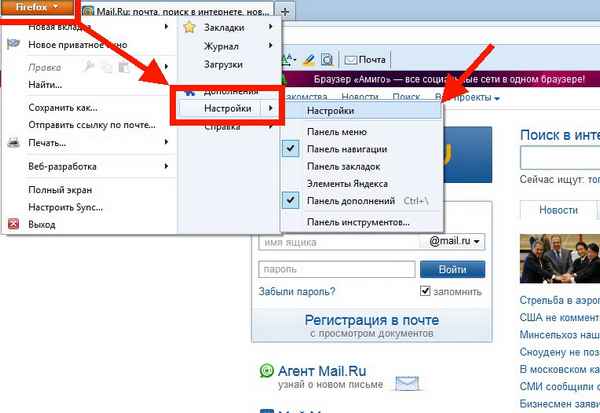 Инструкция по удалению "навязанных" стартовых страниц, вкладок, игроцентра, амиго и прочего "добра" от Mail.ru. В статье приводятся скриншоты с пояснением каждого шага....
Инструкция по удалению "навязанных" стартовых страниц, вкладок, игроцентра, амиго и прочего "добра" от Mail.ru. В статье приводятся скриншоты с пояснением каждого шага....
03 04 2024 17:34:49
 Из статьи вы узнаете, как использовать VPN во всех популярных браузерах: Chrome, Opera, Яндекс-браузер....
Из статьи вы узнаете, как использовать VPN во всех популярных браузерах: Chrome, Opera, Яндекс-браузер....
02 04 2024 1:24:48
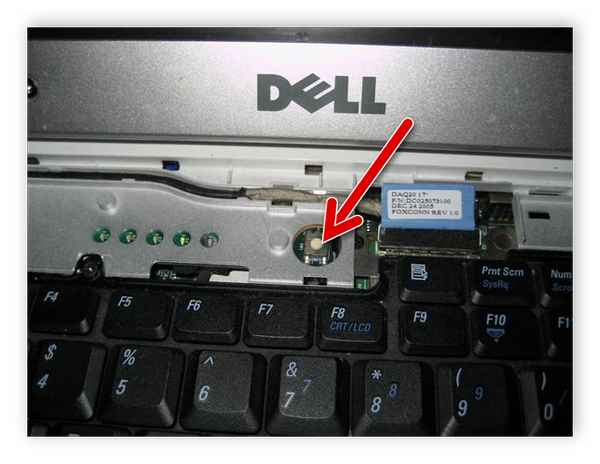 Ответ на довольно интересный вопрос от одного из пользователей. Приведено несколько вариантов, как можно включить ноутбук, если у вас не работает кнопка включения....
Ответ на довольно интересный вопрос от одного из пользователей. Приведено несколько вариантов, как можно включить ноутбук, если у вас не работает кнопка включения....
01 04 2024 13:49:45
 В статье приведен список самых популярных и нужных платежных систем. При помощи них можно сделать покупку в любом Интернет-магазине, перевести деньги родственникам и друзьям. Очень облегчаются и упрощают жизнь. Рекомендую всем, кто не знает где безопасно хранить и пользоваться деньгами в Интернет....
В статье приведен список самых популярных и нужных платежных систем. При помощи них можно сделать покупку в любом Интернет-магазине, перевести деньги родственникам и друзьям. Очень облегчаются и упрощают жизнь. Рекомендую всем, кто не знает где безопасно хранить и пользоваться деньгами в Интернет....
31 03 2024 19:26:18
Еще:
Компьютерное -1 :: Компьютерное -2 :: Компьютерное -3 :: Компьютерное -4 ::
